怎么连接别人的热点
连接他人热点的具体操作步骤:
确认对方热点信息 - 获取热点的名称(SSID) - 获取热点密码(如有加密) - 确认热点频段(2.4GHz或5GHz)
在设备上操作 Android设备 - 打开设置 > 网络和互联网 - 点击Wi-Fi > 选择目标热点 - 输入正确密码后点击连接 - 等待"已连接"状态显示
iOS设备 - 进入设置 > Wi-Fi - 在可用网络列表中选择目标热点 - 输入密码后点击加入 - 查看Wi-Fi图标是否显示连接成功
连接问题排查 - 检查密码是否正确(区分大小写) - 确认设备处于热点覆盖范围内 - 查看对方设备是否设置了连接限制 - 尝试重启Wi-Fi功能或设备
安全注意事项 - 避免连接不明公共热点 - 敏感操作建议使用VPN - 连接后及时关闭自动连接设置 - 使用完毕后建议清除网络记录
高级设置(如需) - 可手动设置IP地址 - 可修改DNS服务器地址 - 可配置代理设置(特殊需求时)
连接成功后,建议测试网络速度,确保正常使用。如持续无法连接,可让对方重启热点设备后重试。
怎么安全地连接别人的热点?
连接他人热点时确保安全性的操作指南:
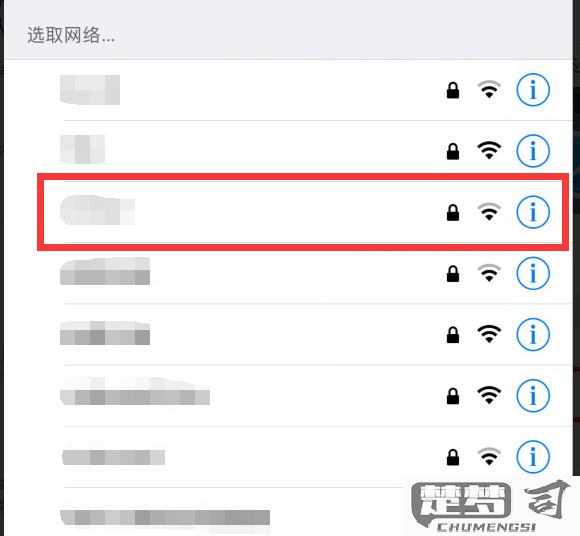
验证热点来源可靠性 - 确认热点提供者身份可信(熟人/正规机构) - 避免连接名称可疑的公共热点(如"Free_WiFi_123"等)
连接前安全检查 - 要求对方告知准确的热点名称和密码 - 确认设备已开启防火墙和杀毒软件 - 关闭文件共享功能(Windows:网络和共享中心→更改高级共享设置)
连接过程注意事项 - 使用WPA2或WPA3加密的热点 - 首次连接时选择"公共网络"模式 - 禁用自动连接功能(设置→WiFi→关闭自动连接)
连接后防护措施 - 启用VPN加密所有流量 - 避免访问敏感账户(网银/邮箱等) - 定期检查已连接设备列表(路由器管理页面)
使用完毕后的操作 - 手动忘记该网络(设置→WiFi→点击网络→忘记) - 清除浏览记录和缓存 - 检查设备是否有异常进程
补充建议: - 使用移动数据分享热点比连接他人热点更安全 - 可要求对方开启"访客网络"隔离模式 - 苹果设备可使用"私有WiFi地址"功能(设置→WiFi→点击感叹号→启用私有地址)
出现异常情况的处理: 立即断开连接→运行安全扫描→修改所有重要账户密码→检查账户登录记录
连接别人热点需要密码吗?
连接他人热点是否需要密码取决于热点所有者的设置。以下是具体分析:
开放热点
- 部分用户可能将热点设置为开放状态(无密码)
- 在Wi-Fi列表会显示开放网络标识(通常带解锁图标)
- 点击即可直接连接,但存在安全隐患加密热点
- 大多数用户会设置WPA2/WPA3加密
- 需要输入正确密码才能连接
- 密码通常可在热点设备的以下位置查看:
▸ 手机:设置 > 个人热点 > 热点密码
▸ 电脑:网络共享中心 > 移动热点设置企业/公共热点
- 可能采用网页认证方式(如咖啡馆/酒店Wi-Fi)
- 连接后自动跳转验证页面
- 需要输入商家提供的动态密码或手机验证
安全建议:
- 优先使用加密热点
- 避免连接名称可疑的开放网络(如"Free_WiFi"等)
- 公共场合使用VPN保护数据传输
如需连接他人热点,建议直接向对方询问密码或认证方式。
如何查看已连接的热点密码?
查看已连接热点的密码可以通过以下几种方法实现:
Windows系统:
1. 通过命令提示符查看
- 打开命令提示符(管理员权限)
- 输入命令:netsh wlan show profile name="热点名称" key=clear
- 在输出结果中找到"关键内容"字段,即为密码
- 通过控制面板查看
- 打开网络和共享中心
- 点击"无线网络连接"
- 选择"无线属性"
- 切换到"安全"选项卡
- 勾选"显示字符"即可查看密码
macOS系统: 1. 使用钥匙串访问 - 打开"应用程序/实用工具/钥匙串访问" - 在搜索栏输入热点名称 - 双击找到的热点条目 - 勾选"显示密码" - 输入管理员密码验证后即可查看
Android系统(需root权限): 1. 查看/data/misc/wifi/wpa_supplicant.conf文件 2. 使用WiFi密码查看器类APP
iOS系统(需越狱): 1. 使用iFile等工具查看/var/preferences/SystemConfiguration/com.apple.wifi.plist文件
注意事项: - 非管理员/root账户可能无法查看 - 部分企业网络可能隐藏密码 - 查看他人热点密码可能涉及隐私问题
